iPhone/iPad'de Kaydedilmeyen FaceTime Fotoğrafları Nasıl Düzeltilir
Kategori: Veri Kurtarma

6153Okumak için dakikalar
Merhaba, iOS 15 yüklü bir iPhone 13 kullanıyorum ve FaceTime görüntülü görüşmesi yaparken fotoğraf çektiğimde bunların cihazıma kaydedilmediğini fark ettim.
FaceTime fotoğraflarınızın iPhone veya iPad'inize kaydedilmemesiyle ilgili sorunlar mı yaşıyorsunuz? Endişelenmeyin, çözümler elinizin altında! Aşağıdaki adımları izleyerek bu sorunu etkili bir şekilde çözebilir ve değerli anılarınızın güvenli bir şekilde saklandığından emin olabilirsiniz. Bu yöntemlerin kanıtlanmış başarı oranları vardır ve birçok kullanıcı sorunu çözmede %95'lik bir başarı oranına sahiptir.
Bu nedenle, bir dahaki sefere FaceTime ile o özel anları yakaladığınızda, fotoğraflarınızın tekrar gözden geçirip değer vermeniz için güvenli bir şekilde saklanacağından emin olabilirsiniz. İyi FaceTiming'ler!
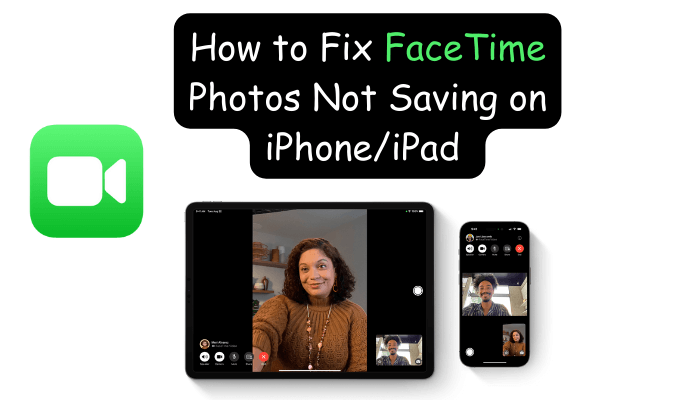
Bu makalede:
Bölüm 1: FaceTime Fotoğraflarım Neden Kaydedilmiyor?
FaceTime fotoğrafları, bir FaceTime görüntülü görüşmesi sırasında canlı fotoğraflar çekmenize olanak tanıyan bir özelliktir. Fotoğraflarınıza daha fazla hayat ve duygu katabilirler ve ayrıca bunları efektler ve filtrelerle düzenleyebilirsiniz. Bir FaceTime fotoğrafı çekmek için, bir görüşme sırasında ekranın sol alt köşesindeki beyaz deklanşör düğmesine dokunmanız yeterlidir. Bir flaş fark edeceksiniz ve bir deklanşör sesi duyacaksınız ve fotoğraf kamera rulonuzda saklanacaktır. Ancak bazen, FaceTime fotoğraflarınızın iPhone veya iPad'inizde kaydedilmediğini görebilirsiniz. FaceTime fotoğraflarınızın kaydedilmemesine neden olabilecek birkaç faktör vardır, örneğin:
- Gizlilik ayarları: FaceTime fotoğrafları gizlilik açısından hassas bir özelliktir ve çalışması için her iki tarafın da bunu etkinleştirmesi gerekir. Aradığınız kişi ayarlarında FaceTime fotoğraflarını devre dışı bıraktıysa, arama sırasında fotoğraf çekemez veya kaydedemezsiniz. Benzer şekilde, ayarlarınızda FaceTime fotoğraflarını devre dışı bıraktıysanız, fotoğraf çekemez veya kaydedemezsiniz.
- Depolama alanı: FaceTime fotoğrafları cihazınızda bir miktar depolama alanı kaplar ve yeterli boş alanınız yoksa daha fazla fotoğraf kaydedemezsiniz.
- Yazılım hatası: Bazen bir yazılım hatası FaceTime fotoğraflarınızın düzgün bir şekilde kaydedilmesini engelleyebilir. Bu, FaceTime uygulamasında, iOS sisteminde veya ağ bağlantısında bir sorun nedeniyle oluşabilir.
Bölüm 2: iPhone/iPad FaceTime Fotoğraflarını Nereye Kaydeder?
Başarıyla bir FaceTime fotoğrafı çektiyseniz, cihazınızda nereye kaydedildiğini merak ediyor olabilirsiniz. Cevap basit: FaceTime fotoğraflarınız, cihazınızla çektiğiniz diğer fotoğraflar gibi kamera rulonuzda saklanır. Fotoğraflar uygulamasını yayarak ve Albümler sekmesine dokunarak kamera rulonuza erişebilirsiniz. Tüm FaceTime fotoğraflarınızı bulabileceğiniz FaceTime Fotoğrafları adlı bir klasör göreceksiniz.
Bölüm 3: iPhone/iPad'de Kaybolan Fotoğraflar Nasıl Kurtarılır
Yanlışlıkla silme, cihaz hasarı, fabrika ayarlarına sıfırlama veya başka nedenlerle FaceTime fotoğraflarınızdan bazılarını kaybettiyseniz, bunları kurtarmanın bir yolu olup olmadığını merak ediyor olabilirsiniz. İyi haber şu ki, iPhone veya iPad'inizde kaybolan fotoğrafları kurtarmanıza yardımcı olabilecek güçlü bir araç var ve bu da iMyFone D-Back. iMyFone D-Back, cihazınızdan çeşitli veri türlerini kurtarmanıza yardımcı olabilen profesyonel bir iOS veri kurtarma yazılımıdır. Örneğin fotoğraflar, videolar, mesajlar, kişiler, notlar ve daha fazlası. Aşağıdaki avantajlara sahiptir:

1.000.000+ İndirme
Temel Özellikler:
- Yüksek başarı oranı: iMyFone D-Back, kazara silme, cihaz aşınması ve su hasarı gibi farklı sistemlerden verileri kurtarabilir. Veri kurtarmada yüksek bir başarı oranına sahiptir ve mevcut verilerinizi etkilemeden verileri kurtarabilir.
- Kullanımı kolay: iMyFone D-Back, sizi adım adım kurtarma prosedüründe yönlendiren kullanıcı dostu bir arayüze sahiptir. Kullanmak için herhangi bir teknik beceriye veya deneyime ihtiyacınız yoktur.
- Seçmeli kurtarma: iMyFone D-Back, kurtarmadan önce verileri önizlemenize olanak tanır, böylece kurtarmak istediğiniz verileri seçebilirsiniz. Ayrıca HTML, CSV veya VCF gibi farklı formatlarda verileri kurtarabilirsiniz.
- Güvenli ve güvenilir: iMyFone D-Back, gizliliğinizi ve veri güvenliğinizi koruyan güvenli ve güvenilir bir yazılımdır. Verilerinizden hiçbirini depolamaz, değiştirmez veya sızdırmaz.
Kaybolan Fotoğraflarınızı iMyFone D-Back ile nasıl kurtarırsınız?
iMyFone D-Back ile iPhone veya iPad'inizdeki kayıp fotoğraflarınızı kurtarmak için şu adımları izleyebilirsiniz:
Adım 1: iMyFone D-Back'i bilgisayarınıza indirin ve kurun. Başlatın ve iPhone kurtarma modunu seçin.

Adım 2: Cihazınızı bilgisayara bağlayın ve İleri'ye tıklayın. iTunes veya iCloud yedeklemesinden kurtarmayı seçerseniz, cihazınızı bağlamanız gerekmez, ancak hesabınıza giriş yapmanız ve istediğiniz yedekleme dosyasını seçmeniz gerekir. Ardından, verileri taramaya başlamak için Tara'ya tıklayın.

Adım 3: Tarama tamamlandıktan sonra, ekrandaki verileri genel olarak inceleyebilirsiniz. İstediğiniz verileri bulmak için filtreleri ve arama çubuğunu kullanabilirsiniz. Ayrıca silinen ve var olan verileri görmek için Tümünü Göster ve Yalnızca Silinenleri Göster arasında geçiş yapabilirsiniz. Kurtarmak istediğiniz fotoğrafları seçin ve Kurtar'a tıklayın. Kurtarılan fotoğrafları bilgisayarınıza kaydetmek için bir konum seçin.

Bölüm 4: FaceTime Fotoğraflarının Kaydedilmeme Sorununu Düzeltmek İçin 5 İpucu
Yukarıdaki yöntemleri denediyseniz ancak FaceTime fotoğraflarınızın kaydedilmemesi sorununuzu hala çözemiyorsanız, sorunu çözmenize yardımcı olacak diğer ipuçlarını deneyebilirsiniz. İşte bunlardan bazıları:
1 Ağ bağlantınızı kontrol edin
Zayıf veya dengesiz bir ağ bağlantısı FaceTime performansınızı etkileyebilir ve fotoğraflarınızın kaydedilmemesine neden olabilir. FaceTime kullanırken güçlü ve istikrarlı bir Wi-Fi veya hücresel bağlantınız olduğundan emin olun.
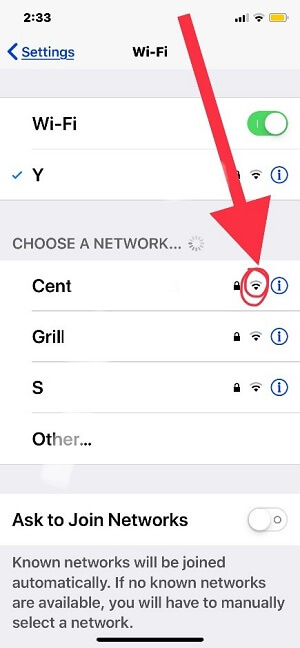
2 Tarih ve saat ayarlarınızı kontrol edin
Yanlış tarih ve saat ayarı da FaceTime fotoğraflarınızın kaydedilmemesine neden olabilir. Cihazınızda tarih ve saatinizin doğru ayarlandığından emin olun.
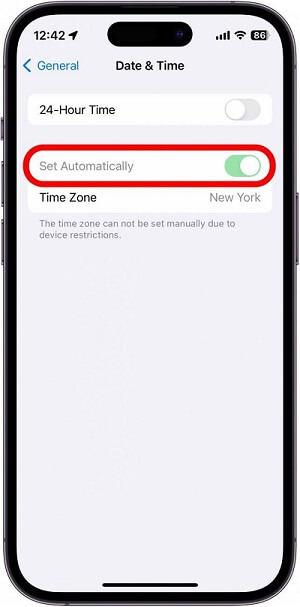
3 Tüm ayarları sıfırlayın
Yukarıdaki tekniklerden hiçbiri işe yaramazsa, cihazınızdaki tüm ayarları sıfırlamayı deneyebilirsiniz. Bu, cihaz ayarlarınızı varsayılan değerlere geri yükler ancak verilerinizin hiçbirini silmez. Ayarlar > Genel > Sıfırla > Tüm Ayarları Sıfırla'ya gitmeniz ve onaylamak için parolanızı girmeniz gerekir.
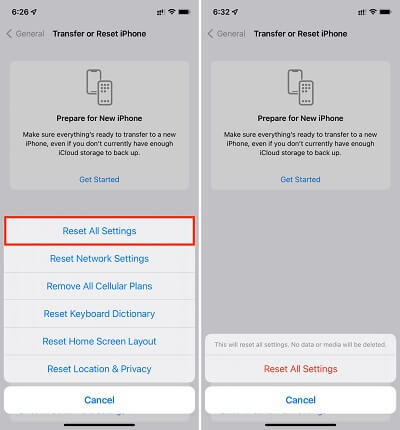
4 Cihazınızı geri yükleyin
Diğer tüm yöntemler başarısız olursa, cihazınızı fabrika ayarlarına geri yüklemeyi deneyebilirsiniz. Bu, cihazınızdaki tüm verilerinizi ve ayarlarınızı silecektir, bu nedenle bunu yapmadan önce bir yedeğiniz olduğundan emin olun.
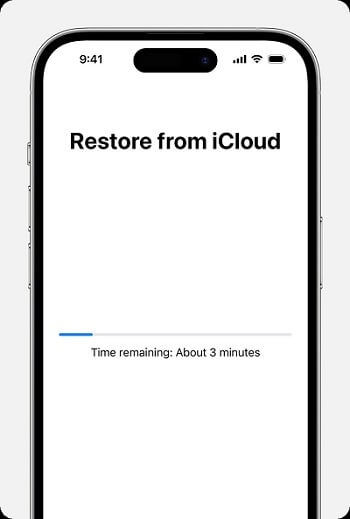
5 Apple desteğiyle iletişime geçin
Hiçbir şey işe yaramazsa, profesyonel yardıma ihtiyaç duyan bir donanım sorununuz olabilir. Apple desteğiyle iletişime geçip durumunuzu açıklayabilirsiniz.
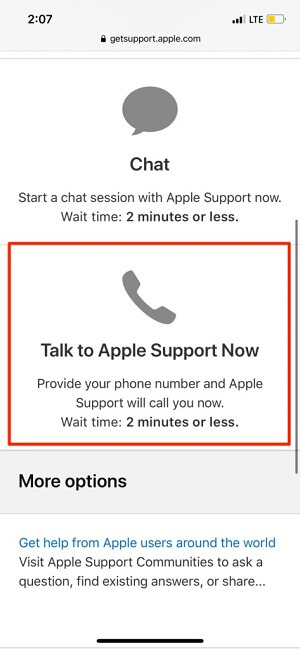
Bölüm 5: Sıkça Sorulan Sorular
FaceTime fotoğraflarının kaydedilmemesiyle ilgili sık sorulan sorulardan bazıları şunlardır:
1 Cihazımda FaceTime fotoğraflarını nasıl etkinleştiririm?
Ayarlar > FaceTime > FaceTime Canlı Fotoğraflar'a gidip geçiş düğmesini açarak FaceTime fotoğraflarını etkinleştirebilirsiniz. Aradığınız kişiden de cihazında aynısını yapmasını isteyebilirsiniz.
2 FaceTime fotoğraflarımı nasıl görüntüleyebilir veya düzenleyebilirim?
Fotoğraflar uygulamasını açıp Albümler sekmesine dokunarak FaceTime fotoğraflarınızı görüntüleyebilir veya düzenleyebilirsiniz. Tüm FaceTime fotoğraflarınızı bulabileceğiniz FaceTime Fotoğrafları adlı bir klasör göreceksiniz.
3 FaceTime fotoğraflarımı nasıl paylaşabilir veya silerim?
Fotoğraflar uygulamasını açıp ekranın alt kısmındaki Paylaş veya Sil simgesine dokunarak FaceTime fotoğraflarınızı paylaşabilir veya silebilirsiniz. Daha sonra paylaşmak veya silmek istediğiniz fotoğrafları seçebilir ve istediğiniz seçeneği belirleyebilirsiniz.
4 FaceTime araması sırasında nasıl ekran görüntüsü alabilirim?
Güç ve Ana Ekran düğmelerine (Ana Ekran düğmesi olan cihazlarda) veya Güç ve Sesi Açma düğmelerine aynı anda basarak FaceTime araması sırasında ekran görüntüsü alabilirsiniz. Bir deklanşör sesi duyacaksınız ve ekranda bir flaş göreceksiniz.
5 FaceTime aramasını nasıl kaydedebilirim?
iPhone'unuzdaki ekran kaydı özelliğini kullanarak bir FaceTime aramasını kaydedebilirsiniz. Daha sonra ekranın alt kısmından yukarı kaldırabilir veya ekranın sağ üst köşesinden aşağı kaydırabilirsiniz (Ana Sayfa düğmesi olmayan cihazlarda) ve Kontrol Merkezi'ne erişebilirsiniz. Daha sonra Ekran Kaydı simgesine dokunabilir ve FaceTime görüşmenizi kaydetmeye başlayabilirsiniz.
Çözüm
FaceTime fotoğraflarının iPhone veya iPad'inizde kaydedilmemesi sinir bozucu olabilir, ancak basit yöntemlerle düzeltilebilir. Gizlilik ayarlarınızı, depolama alanınızı, yazılım güncellemelerinizi, ağ bağlantınızı, tarih ve saat ayarlarınızı kontrol edebilir veya sorunu çözmek için tüm ayarları sıfırlayabilirsiniz. Ayrıca, cihazınızdaki kaybolan fotoğraflarınızı ve diğer veri türlerini kurtarmak için iMyFone D-Back'i kullanabilirsiniz. iMyFone D-Back, çeşitli senaryolardan ve kaynaklardan verileri geri kazanmanıza yardımcı olabilecek güçlü ve kullanımı kolay bir iOS veri kurtarma yazılımıdır. Ücretsiz olarak indirebilir ve deneyebilirsiniz.
Windows/Mac/iOS'tan Veri Kurtarma
168.282 kişi indirdi.
- Mesajlar, fotoğraflar, videolar gibi çok çeşitli veri türlerini destekler
- Apple logosunda takılı kalma, ekranın açılmaması, kurtarma modu döngüsü ve siyah ekran vb. dahil olmak üzere çeşitli iOS sorunlarını düzeltin.
- AI bozuk/bozuk dosyaları, fotoğrafları ve videoları onarır.
- Çeşitli veri kaybı senaryolarıyla %100 çalışır.
- Farklı cihaz türlerinden kaybolan verileri kurtarın




